Как загрузить в вк фото без потери качества
Главная » Вк » Как загрузить в вк фото без потери качества
Как пережать фото без потери качества для контакта
Все мы знаем, что «контакт» очень портит качество размещаемых фотографий. Если на фотографиях с «мыльницы» это не так заметно, то для фотографов, потративших немало времени и усилий на обработку фотографий, разница очевидна. Красочная и яркая фотография блекнет после добавления в альбом «контакта». Работа превращается из шедевра в обычную «фотку», которых миллионы. Для обработки изображений воспользуемся программой Photoshop.
Изменяем размер
Фотография в «контакте» при просмотре не растягивается больше 1000 px в ширину. Возьмем это значение за максимальный размер по ширине/высоте. Но при уменьшении размера качество ухудшается, фотография «замыливается». Для того чтобы свести к минимуму негативный эффект, воспользуемся следующим алгоритмом:
- Переходим в окно изменения изображения (Изображение -> Размер изображения)
- Изменяем размер фотографии до полуторного от нужного (1500px по большей стороне)
- Выбираем Интерполяцию «Бикубическая, четче» и сохраняем
- Снова переходим в окно изменения изображения
- Изменяем размер фотографии до нужного (1000px по большей стороне)
- Выбираем Интерполяцию «Бикубическая» и сохраняем
Сохраняем правильно!
Если сохранять стандартно, через «Файл -> Сохранить как», то с фотографией сохранится много лишней информации. Это увеличит размер фотографии. Такая фотография будет хорошо отображаться на локальном компьютере, но не в интернете. Для того чтобы сохранить фотографию для интернета выполняем следующие действия:
Это увеличит размер фотографии. Такая фотография будет хорошо отображаться на локальном компьютере, но не в интернете. Для того чтобы сохранить фотографию для интернета выполняем следующие действия:
- Переходим в окно сохранения изображения для web (Файл -> Сохранить для web и устройств)
- Выбираем формат JPEG
- Качество 80
- Ставим галочку «Преобразовать в sRGB» и сохраняем
Применяя такой алгоритм наши фотографии не потеряют в качестве при размещении в социальной сети «контакт». Всем отличных фотографий!
P. S. Если вам помог этот способ — расскажите о нем своим друзьям в соц. сетях, с помощью кнопочек ниже.
Расскажи друзьям:
Загрузка…Загрузка больших фотографий ВКонтакте в высоком качестве | Уроки фото и обработка фотографий
На сегодняшний день, социальная сеть ВКонтакте является самым посещаемым веб-сайтом России, а так же входит в ТОП самых популярных ресурсов таких стран, как Украина, Белоруссия и Казахстан.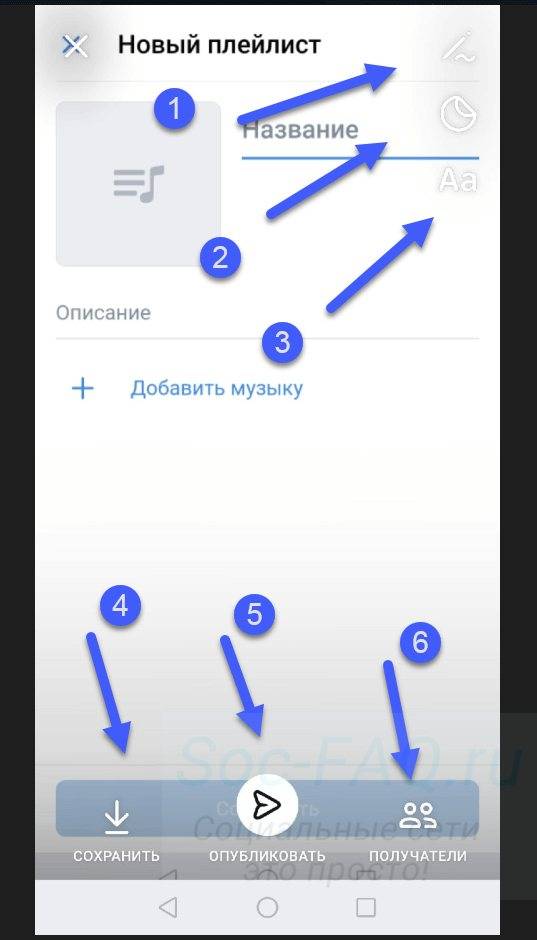 Всё больше и больше молодых людей регистрируются в крупнейшей социальной сети СНГ и постепенно осваивают технологии этого мощнейшего портала.
Всё больше и больше молодых людей регистрируются в крупнейшей социальной сети СНГ и постепенно осваивают технологии этого мощнейшего портала.
Одной из основных функций ВКонтакте является загрузка фотографий, которой пользуется большинство участников этой сети. В этой статье хотелось бы обратить внимание на то, как правильно загружать большие фотографии вконтакте, чтобы они не теряли качество, а становились даже лучше, чем исходное изображение. Заинтересовало? Читаем далее…
Без потери качества
Большинство людей уже научились различным фишкам этой социальной сети, например уже практически все знают как скачать музыку в контакте, «вытащить» видеоролик в HD качестве, или передавать различные типы файлов в сообщениях друзьям. Но главная проблема большинства людей была и остается одна — не правильная оптимизация своих фотографий перед загрузкой. Пользователи допускают элементарные ошибки, из-за которых их фотографии теряют качество, стают менее четкими, происходит замыливание снимка, а так же не обращают внимание на банальную цветокоррекцию, которая помогла бы им значительно улучшить качество их фотографий.
Что нужно делать, чтобы этого избежать? Необходимо следовать простым шагам:
1. Никогда не загружайте оригинал изображения
У владельцев новых зеркальных камер и современных смартфонов, разрешение фотографий составляет примерно 12+ мегапикселей, что означает, их фотографии имеют размер приблизительно 4928 на 3264 точек. Но не многие знают, что максимально допустимый размер фотографии ВКонтакте — 1280 пикселей по ширине и 1024 по высоте. Соответственно, если вы загружаете оригинал изображения к себе в альбом, то его качество может значительно ухудшиться в связи с тем, что Вконтакте уменьшит её до нужных размеров. Из-за этого появляются искажения на снимках, которые видны невооружённым глазом.
Рассмотрим пример такой фотографии. Ниже вы видите фото, размер которого является 2585×1929. Обратите внимание на искажения, которые появились на ногах девушки (нажмите для увеличения):
А теперь, рассмотрим вариант с этим же фото, только уменьшенного в фоторедакторе в ручную:
Разница сразу видна, не так ли? Поэтому всегда старайтесь уменьшать свои фото перед загрузкой в свои фотоальбомы не только ВКонтакте, но и других социальных сетей, т.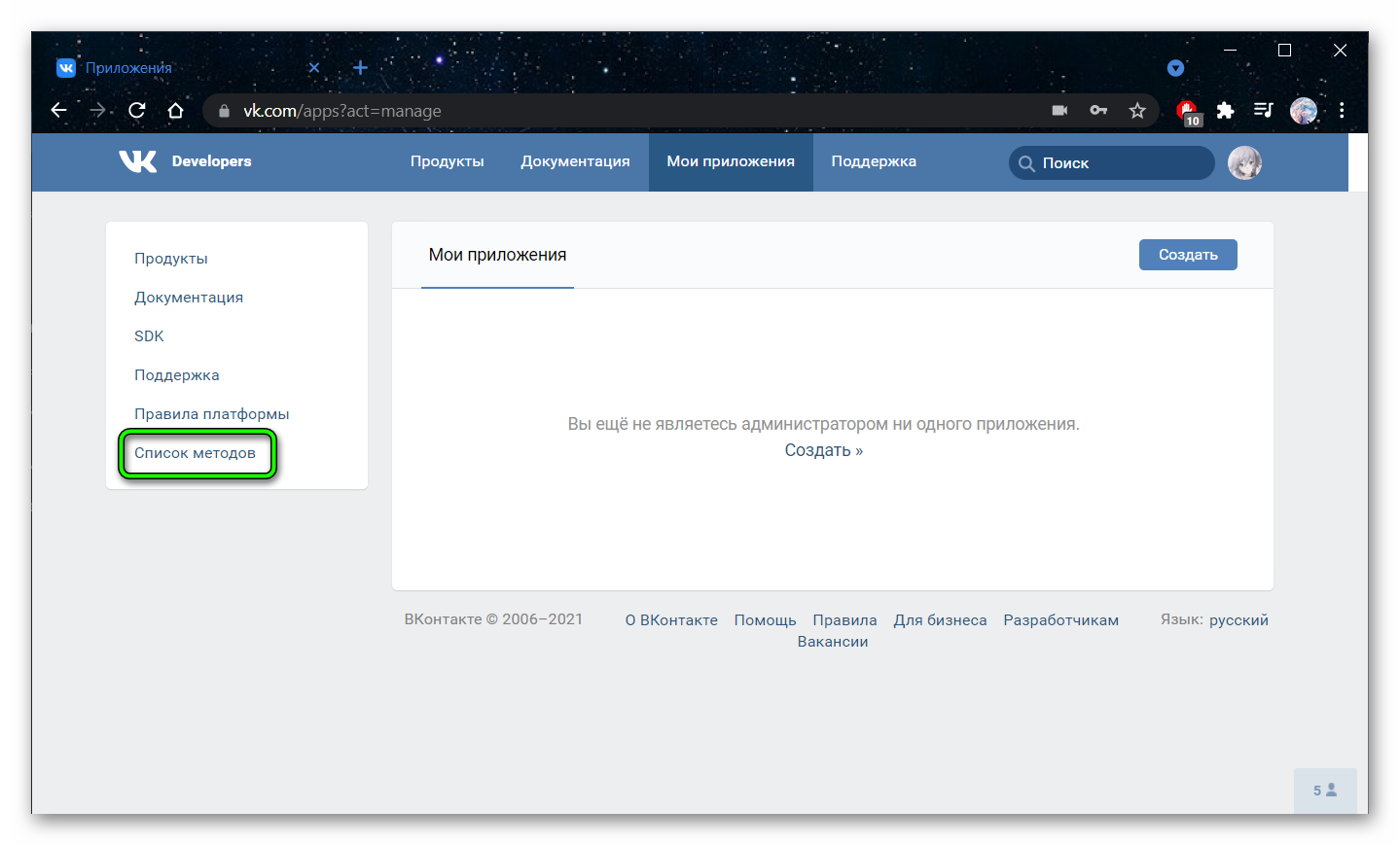 к. ограничение по размеру стоит практически везде, и каждый раз ваши фото будут сжиматься скриптами сайта.
к. ограничение по размеру стоит практически везде, и каждый раз ваши фото будут сжиматься скриптами сайта.
2. Всегда повышайте резкость изображения
Абсолютно всегда, когда вы уменьшаете свое изображение, оно теряет резкость и стает менее качественным. Происходит, так называемое, «замыливание» снимка. чтобы этого избежать, после уменьшения изображения всегда добавляйте шарп (Sharpness, резкость), благодаря этому ваши фотографии останутся такими же чёткими, резкими, чистыми, как были до его ресайза (уменьшения).
3. Делайте цветокоррекцию
Старайтесь не лениться и каждую фотографию обрабатывать перед загрузкой. Элементарная цветокоррекция придаст насыщенность и более свежий вид вашим снимкам. Это не занимает много времени, а результат получается феноменальный. Рассмотрим пример обычной фотографии, загруженной в социальную сеть ВКонтакте:
А теперь, обратите внимание на снимок ниже, к которому были применены все вышеизложенные рекомендации: уменьшение размера, увеличение резкости, цветокоррекция:
Как видно из примера, фотография обрела совершенно новый вид, и абсолютно по другому воспринимается. Для того, чтобы научиться правильно уменьшать и увеличивать резкость на своих фотографиях — рекомендуем нашу статью под названием Как уменьшить размер фото и увеличить резкость, а урок простейшей цветокоррекции вы сможете найти в нашей статье Цветокоррекция в Color Efex Pro.
Для того, чтобы научиться правильно уменьшать и увеличивать резкость на своих фотографиях — рекомендуем нашу статью под названием Как уменьшить размер фото и увеличить резкость, а урок простейшей цветокоррекции вы сможете найти в нашей статье Цветокоррекция в Color Efex Pro.
Если у вас после прочтения этой статьи возникли какие-либо вопросы, будем рады ответить на них в комментариях к этой статье!
P.S. Посещаете ли вы наш миниблог? В последнее время, у нас появилось много интересных статей, таких как: Секреты осенней фотосъемки, 5 ошибок начинающих фотографов, Провоз фотоаппарата через аэропорт, и 7 вещей, которые Вы забыли сделать, при покупке своей первой зеркальной камеры. © Phototricks.ru
«Контакт портит фотки!» или Как пережать фотки под контакт без потери качества.
«Контакт портит фотки!» или Как пережать фотки под контакт без потери качества.
Сколько раз уже я слышал эту фразу от фотографов да и не только — «Контакт портит фотки! Ты на печати смотри, а не на экране!» Есть, конечно, в этом высказывании смысл, но так категорично утверждать сие тоже не стоит.
Итак, задача: Как пережать фотки под контакт без потери качества?
Существуют 2 основные ошибки, которые совершают люди:
1) Закачивают фотки слишком большого размера и предоставляют её уменьшение алгоритму контакта. 2) Используют цветовое пространство, отличное от sRGB
Разберем алгоритм пережатия фоток в фотошопе «под контакт», в котором учтем эти оба этих фактора.
————————————————————
Оптимальным на данным момент размером, который комфортно смотреть человеку, и который не страдает так сильно от пережатия, является 1000 точек по длинной стороне. Пережатие осуществляем в 2 этапа.
Выбираем пункт Изображение, Размер изображения
Выставляем полуторный размер от того, который мы хотим получить, и выбираем алгоритм уменьшения Бикубическая, четче. Это повысит резкость картинки, но избыточно.
От «перешарпа» избавляемся вторым шагом — выставляем конечный размер, в данном случае — это 1000 точек, и выбираем алгоритм уменьшения Бикубическая, для плавных градиентов.
Следующим шагом является сохранение фото на диск.
Выбираем Файл-Сохранить для Web и устройств или нажимаем сочетание клавиш Ctrl+Alt+Shift+S
Выбираем формат файла JPEG, качество в пределах 75-85. Обязательно устанавливаем птичку Преобразовать в sRGB.
Это необходимо делать для того, что если вы работаете, например, в цветовом пространстве Adobe RGB, а обычные люди даже и такого слова не слышали, то в этом случае, они будут видеть точно такую же картинку у себя на экране, как и вы.
Все. Закачивайте в контакт. Птичку «Повышать четкость фотографии» оставляем.
Как правильно загружать фотографии в соцсети
При загрузке фотографий профайла в «Фейсбуке» они обрезаются в квадрат, поэтому лучше всего использовать изображение, которое уже имеет правильное соотношение сторон. Фото отображается на странице с размерами 160х160 пикселей, но загрузить вы должны картинку не менее 180х180 пикселей. Поэтому откройте фото в доступном для вас редакторе и задайте размеры 180х180 пикселей.
Размеры фотографии на обложке страницы «Фейсбука» — 851х315 пикселей, в то время как минимальный требуемый размер для неё составляет 399х150 пикселей. Стоит учитывать, что такая маленькая картинка растянется и будет выглядеть ужасно, поэтому подбирайте соответствующее фото и обрежьте его правильно.
Если вы задумали сделать так, чтобы обе картинки — фото профайла и обложка — представляли единое целое, учитывайте, что фото профайла встаёт на 23 пикселя правее от левого края обложки и на 210 пикселей ниже от верхнего края обложки.
Существует множество веб-сервисов, позволяющих сделать оригинальные обложки для вашей страницы в «Фейсбуке».
Pic Scatter даёт возможность создать коллаж из фотографий для использования его в качестве обложки. Вы можете сгенерировать его случайным образом или выбрать конкретный альбом.
Profile Picture Maker’s Timeline Cover Banner — довольно удобный инструмент для создания кастомной обложки со множеством функций для редактирования.
Face It Pages — бесплатный сервис позволяет загрузить свои картинки, «поиграть со шрифтами» и даже добавить в обложку ссылки на другие социальные сети.
Facebook поддерживает загрузку форматов JPG, GIF и PNG. JPEG, как правило, используется при загрузке картинок со смешанными тонами (фото и рисунки), а PNG лучше подходит для графичных изображений, текстовых композиций и логотипов. Однако Facebook конвертирует все загружаемые изображения в JPG.
Чтобы фотографии загружались на странице быстрее, разработчики соцсети советуют использовать JPG-файлы в цветовом пространстве sRGB. Рекомендуемые размеры для загружаемых в альбом фотографий — 600х400 пикселей. При изменении размера в фоторедакторе выставьте разрешение (DPI) в значении 72.
2Twitter
Twitter отображает профайл-фото совсем небольшим, поэтому очень важно подобрать то изображение, которое хорошо выглядит в миниатюре. Twitter кадрирует фотографию квадратом, так что лучше масштабировать её перед загрузкой надлежащим образом. В то время как максимальный размер файла для аватара в Twitter составляет 2 МБ, в профайле отобразится картинка размером 73х73 пикселя, и а в твитах и того меньше — 48х48 пикселей.
В то время как максимальный размер файла для аватара в Twitter составляет 2 МБ, в профайле отобразится картинка размером 73х73 пикселя, и а в твитах и того меньше — 48х48 пикселей.
Если пользователи пройдут по ссылке на ваш профиль, а затем нажмут на аватар, он отобразится крупнее, так что не стоит сильно экономить на размере картинки.
Изображение, которое используется в Twitter в качестве обложки, имеет рекомендованный масштаб 1200х600 пикселей, а размер файла ограничен 5 мегабайтами. Имейте в виду, что ваше имя в Twitter, никнейм, биография, месторасположение и URL будет отображаться поверх обложки, поэтому выбирайте картинку, на которой будет хорошо виден текст.
Для того чтобы сделать идеальную обложку, сочетающуюся с профайл-фото, вы можете использовать специальный веб-инструмент, например, такой.
3«ВКонтакте»
Картинка профайла «ВКонтакте» должна иметь максимальный размер в 200 пикселей по ширине на 500 по высоте (ранее была возможность загрузить изображение до 700 пикселей по высоте) и минимальный 200х200 пикселей. Выбирая подходящее фото, позаботьтесь о том, чтобы оно хорошо смотрелось в миниатюре, которая будет отображаться возле записей, оставленных от вашего имени.
Выбирая подходящее фото, позаботьтесь о том, чтобы оно хорошо смотрелось в миниатюре, которая будет отображаться возле записей, оставленных от вашего имени.
Загружая снимки в альбомы, не нужно закачивать изображения оригинального размера и доверять уменьшить их алгоритму «ВКонтакте». Лучше всего сохранить фото максимум с 1000 пикселей по ширине (для горизонтальных) или 700 пикселями по высоте (для вертикальных). При этом они будут отображаться достаточно большими на мониторах 1280х1024 и выше с оптимальной резкостью, которую также можно настроить. Правда на мониторах 1024х768 такие снимки будут уменьшаться и терять в чёткости.
«Мы загружаем фотографии не со 100 % качеством, а со сжатием. Какой бы коэффициент мы ни использовали, артефакты на фотографиях можно найти всегда», — пишет техподдержка «ВКонтакте». Для оптимальной чёткости специалисты соцсети рекомендуют повышать резкость после изменения размеров снимка, а не до.
Чтобы загружать большие снимки, которые отображались бы во всё окно на любых мониторах, перед загрузкой стоит немного повысить их резкость в фоторедакторе, что отчасти компенсирует замыливание при масштабировании снимка. Максимально большое загружаемое фото может иметь размеры 2560х2048 пикселей.
Максимально большое загружаемое фото может иметь размеры 2560х2048 пикселей.
При сохранении в JPG-формате добавляется текущий профиль цветопередачи. А при масштабировании изображения данный профиль заменяется на стандартный sRGB, без какой-либо конвертации. Поэтому перед загрузкой в соцсеть картинку лучше сохранять в sRGB. Для этого откройте изображение в Photoshop, выберите «Сохранить для WEB» (Alt+Shift+Ctrl+S), в появившимся окне настройки качества обязательно отмечаем «Конвертировать в sRGB»
3 способа публикации в Instagram с ПК или Mac
3 способа публикации в Instagram с ПК или Mac
Веб-разработка Нужен ли вам дом для вашей некоммерческой миссии или магазин электронной коммерции, мы можем помочь вам привлечь вашу аудиторию мощным и творческим способом. У вашего бизнеса есть что рассказать, и ваш сайт должен ее рассказать.
У вашего бизнеса есть что рассказать, и ваш сайт должен ее рассказать.
Узнать больше
Цифровой маркетингPathfinder обладает маркетинговой стратегией и опытом управления с широким спектром предприятий и организаций, включая компании в сфере розничной торговли, производства товаров, недвижимости и услуг.
Подробнее
Стратегия и аналитикаСтратегия — это то, как вы воплощаете свою историю в жизнь посредством планирования, применения данных, эффективной реализации и финансового согласования.
Подробнее
QBO/БухгалтерияВыдающийся опыт бухгалтерского учета и финансового консультирования в широком спектре предприятий и организаций, включая розничную торговлю, производство продукции, недвижимость и сферу услуг.
Узнать больше
Графический дизайн и анимация С помощью индивидуальных логотипов и фирменных пакетов, полиграфического маркетинга, социальной графики и многого другого наши опытные графические дизайнеры стремятся превратить идею в вашей голове в визуально стимулирующую реальность.
Узнать больше
Видеосъемка и фотосъемкаМы верим в рассказывание историй, которые вдохновляют, воодушевляют и пробуждают страсть с помощью убедительных фотографий, привлекательных видеороликов и искусной анимации.
Подробнее
- Способ 1. Как публиковать сообщения в Instagram из браузера
- Способ 2. Как публиковать посты в Instagram со своего компьютера с помощью Creator Studio
- Способ 3. Как публиковать сообщения в Instagram со своего компьютера с помощью третьего party app
- Подождите… это еще не все!
- Как опубликовать историю в Instagram с рабочего стола
3 способа публикации в Instagram с ПК или Mac
22 ноября 2021 г.
Устали публиковать сообщения в Instagram с телефона? Хотите знать, как публиковать сообщения в Instagram с вашего ПК или Mac? Ранее мы уже рассказывали, как Instagram реализовал публикацию на рабочем столе, предоставив пользователям еще один способ публикации своего контента.
Публикация в Instagram с рабочего стола может сэкономить ваше время и обеспечить большую гибкость в том, что вы можете загружать (например, отредактированные видео и изображения). И вы можете сделать это без необходимости сначала загружать их на свой телефон.
Ниже мы описали три различных способа публикации в Instagram с вашего компьютера.
Содержание
- Способ 1. Как публиковать сообщения в Instagram из браузера
- Способ 2. Как публиковать сообщения в Instagram с компьютера с помощью Creator Studio
- Способ 3. Инстаграм с вашего компьютера с помощью стороннего приложения
- Подождите… это еще не все!
- Как опубликовать историю в Instagram с рабочего стола
С октября 2021 года все пользователи Instagram могут создавать и публиковать сообщения в ленте из браузерной версии приложения.
Чтобы публиковать сообщения в Instagram со своего настольного компьютера (ПК или Mac), выполните следующие простые действия:
- Перейдите на instagram.com и войдите в свою учетную запись.
- Нажмите значок плюса в правом верхнем углу экрана (это та же кнопка, которую вы использовали бы для создания публикации в мобильном приложении). Появится окно Создать новый пост.
- Перетащите фото- или видеофайлы во всплывающее окно или нажмите «Выбрать с компьютера», чтобы просмотреть и выбрать файлы на ПК или Mac. Если вы хотите создать публикацию-карусель, вы можете выбрать до 10 файлов.
- Щелкните значок рамки в левом нижнем углу всплывающего окна, чтобы изменить соотношение сторон изображения или видео. Вы также можете использовать функцию масштабирования (значок зеркала в левом нижнем углу) и перетащить файл, чтобы отредактировать рамку. Когда вы закончите, нажмите «Далее» в правом верхнем углу.
- Отредактируйте свое изображение. Вы можете выбрать один из 12 предустановленных эффектов на вкладке «Фильтры» или перейти на вкладку «Настройки» и вручную настроить такие характеристики, как яркость, контрастность и затухание.
 Нажмите «Далее.
Нажмите «Далее. - Напишите подпись. Нажмите на значок смайлика, чтобы просмотреть и выбрать смайлики. Вы также можете ввести местоположение в строке «Добавить адрес», ограничить комментирование в «Дополнительных настройках» и добавить замещающий текст к своим файлам в разделе «Специальные возможности».
- Нажмите «Поделиться».
Если Instagram — ваша любимая социальная сеть, и вы не возражаете против того, чтобы все ваши социальные сети были на одной панели, Creator Studio может стать хороший вариант для вас.
Обратите внимание, что при использовании Creator Studio вы можете публиковать и планировать все типы публикаций, кроме Instagram Stories.
Как публиковать в Instagram с помощью Creator Studio:
- Убедитесь, что вы подключены к Instagram в Creator Studio.
- Перейдите в раздел Instagram.
- Нажмите Создать публикацию.

- Нажмите Лента Instagram.
- Выберите учетную запись, в которую вы хотите опубликовать сообщение (если у вас подключено более одной учетной записи Instagram).
- Добавьте заголовок и местоположение (необязательно).
- Нажмите Добавить содержимое, чтобы добавить фото или видео.
- Затем выберите один из двух вариантов:
- Щелкните Из файла для загрузки, чтобы загрузить новый контент.
- Нажмите «Со страницы Facebook», чтобы опубликовать контент, которым вы уже поделились на своей странице в Facebook.
- (Необязательно) Если вы хотите одновременно опубликовать этот контент на Странице Facebook, связанной с вашей учетной записью Instagram, установите флажок рядом со своей Страницей в разделе Опубликовать в Facebook. Вы можете добавить дополнительную информацию к своей публикации в Facebook после публикации в Instagram.
- Нажмите Опубликовать.
Вы также можете использовать стороннее приложение для публикации через рабочий стол. Сторонние приложения также могут включать в себя такие функции, как: аналитика, совместное использование на нескольких платформах одновременно, пакетное планирование, вдохновение для контента и многое другое. Имейте в виду, что для доступа к этим функциям большинству приложений потребуется платное членство.
Сторонние приложения также могут включать в себя такие функции, как: аналитика, совместное использование на нескольких платформах одновременно, пакетное планирование, вдохновение для контента и многое другое. Имейте в виду, что для доступа к этим функциям большинству приложений потребуется платное членство.
Несмотря на то, что Instagram обратил внимание на эти приложения и регулирует их использование сегодня, все еще есть несколько фантастических одобренных приложений, которые станут отличным дополнением к вашему режиму цифрового маркетинга.
Вот несколько утвержденных и рекомендуемых приложений:
- Hootsuite
- Later
- Iconsquare
- Buffer
- Planoly
- Sprout Social 9005 4
Подождите…
есть еще! Как опубликовать историю в Instagram с рабочего стола Теперь вы можете заранее создавать, редактировать и планировать свои истории с помощью Facebook Business Suite.
Шаг 1. Перейдите к Business Suite
Перейдите на свою страницу и выберите Business Suite в меню в левой части экрана.
Шаг 2. Начните создавать историю
- пункт «Сообщения и истории» в меню в левой части экрана
- кнопка «Создать историю» в центре панели управления
эти параметры, появится окно создания истории. Здесь выберите учетную запись, с которой вы хотите поделиться своей историей, и загрузите изображение или видео, чтобы начать работу над своей историей.
Возможности редактирования истории в Business Suite более ограничены по сравнению с тем, что вы можете делать в приложении Instagram.
Шаг 3. Запланируйте свою историю в Instagram
Если вы довольны своим творением, щелкните стрелку рядом с кнопкой «Опубликовать историю», чтобы выбрать параметры планирования.
Вы можете подтвердить, что ваша история была запланирована, перейдя в «Публикации и истории», а затем «Истории». Здесь вы можете увидеть текущие, запланированные и архивные истории. Здесь вы также можете управлять своей публикацией — перепланировать ее, немедленно опубликовать или удалить из своей воронки.
Здесь вы можете увидеть текущие, запланированные и архивные истории. Здесь вы также можете управлять своей публикацией — перепланировать ее, немедленно опубликовать или удалить из своей воронки.
Публикация напрямую в Instagram через приложение может иметь больше возможностей и контроля, есть много вариантов публикации в любое время и в любом месте! Вы не ограничены. Instagram — важный и мощный инструмент для вашего бизнеса, и нет причин не публиковать посты.
Нужна помощь в настройке, создании ритма публикации или дизайне графики для социальных сетей?
Свяжитесь с нами сегодня!
Содержание
- Способ 1. Как публиковать сообщения в Instagram из браузера
- Способ 2. Как публиковать сообщения в Instagram с компьютера с помощью Creator Studio
- Способ 3. Как публиковать сообщения в Instagram с компьютера с помощью стороннего приложения
- Подождите… это еще не все!
- Как опубликовать историю в Instagram с рабочего стола
Форма поддержки клиентов
Подпишитесь на нашу рассылку
Политика конфиденциальности
Как опубликовать историю в Instagram
Последнее обновление
Instagram Stories — это новый способ поделиться моментами своей повседневной жизни в Instagram. Он позволяет публиковать фотографии, видео и истории из фотопленки вашего мобильного телефона. Здесь мы рассмотрим, как сделать репост истории в Instagram.
Теперь прочитайте: Как изменить цвет фона в истории Instagram
Что такое истории Instagram?Instagram Stories — это функция, предлагаемая приложением Instagram, которая помогает пользователям публиковать фотографии и видео, которые остаются в их профиле в течение 24 часов. Вы можете опубликовать около 15 секунд видео или фото; фото и видео исчезают через 24 часа. При необходимости вы можете использовать текст, наклейки и фоновую музыку для историй в Instagram.
Самое лучшее в Instagram Stories то, что они эфемерны. Видео и фотографии в вашей истории будут видны всем, кто следит за вами. Пока приложение установлено на мобильном устройстве пользователя, он может просматривать все ваши публикации сразу после их публикации.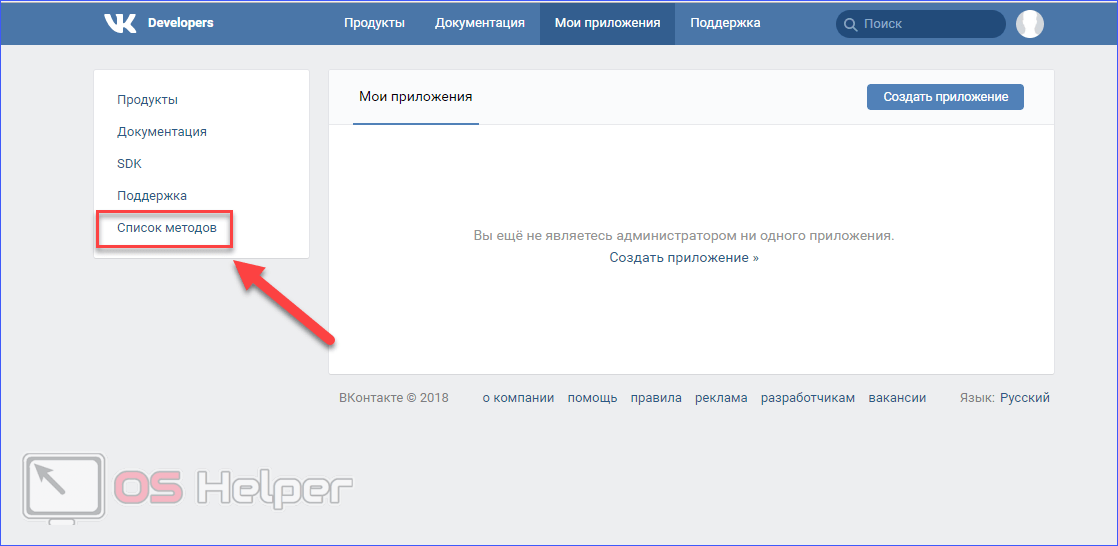
Это означает, что в вашем профиле или в самом приложении нет постоянной записи о них. Ваши подписчики будут видеть посты, сделанные вами как часть вашей истории, только в течение 24 часов, после чего они исчезнут навсегда (если вы не решите их сохранить). Тем не менее, в Instagram есть новая функция «архив историй», где ваши истории будут сохраняться в папке архива. Вы можете изменить настройки архива по своему усмотрению.
Как использовать истории в Instagram?Функция Instagram Stories — отличный инструмент для общения с другими людьми по всему миру о вашем дне. Если вы просто наверстываете упущенное или делитесь чем-то уникальным, Instagram Stories помогут вам общаться с другими людьми и показывать им свою повседневную жизнь.
Вот как использовать Instagram Stories:
- Перейдите в свой профиль и нажмите «Истории» в правом верхнем углу экрана.
- Прокрутите истории своих друзей и выберите ту, которую хотите опубликовать, в левом столбце.

- Введите то, что вы хотите сказать, в одном или двух коротких абзацах, затем нажмите «Опубликовать».
- Если кто-то прокомментировал вашу историю, вы увидите синий значок конверта рядом с его именем в нижней части экрана — нажмите на него, если это так! В противном случае нажмите «Изменить», если что-то не так с тем, что вы сказали или опубликовали, и внесите изменения перед повторной публикацией (например, изменение текста!).
Репост истории в Instagram быстро повышает узнаваемость бренда и эффективно увеличивает вашу аудиторию. Когда вы публикуете историю, контент остается в вашей ленте и появляется в новостных лентах ваших подписчиков. Это отличный способ дать подписчикам еще раз взглянуть на контент, который они уже видели, и выделить последние истории вашей страницы.
Самым значительным преимуществом репоста является то, что он абсолютно бесплатный! Следуйте этим простым процедурам, и вам не нужно будет нанимать профессионала или платить за услуги или программное обеспечение.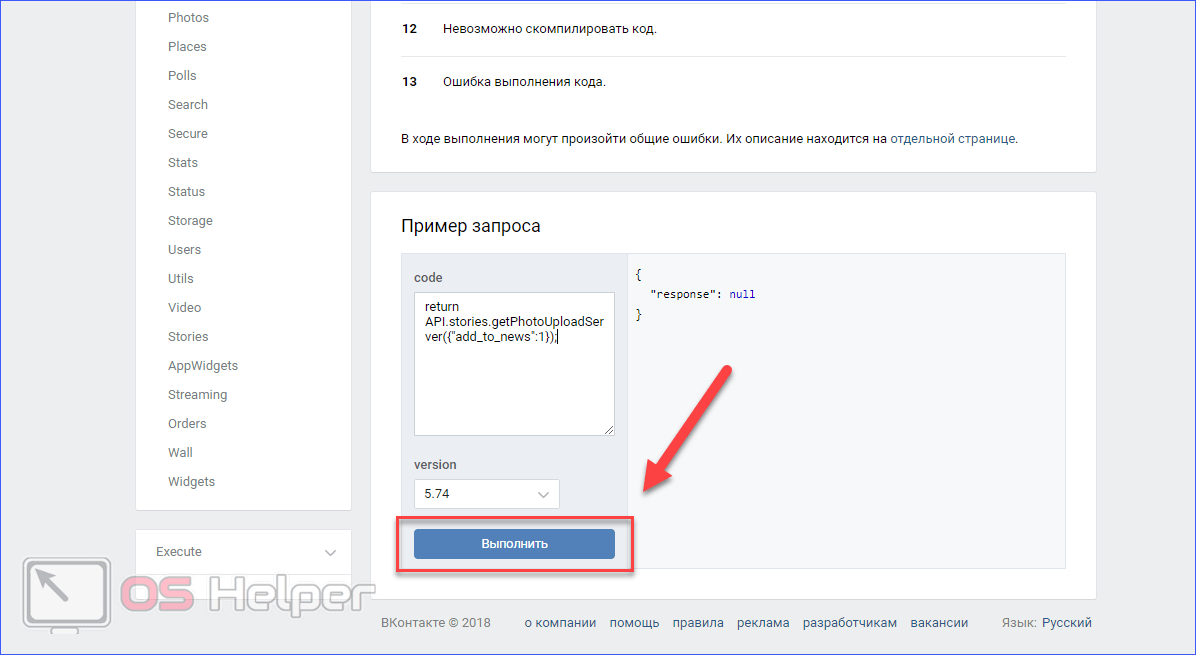
- Найдите публикацию, которую хотите опубликовать повторно, выполнив поиск в Facebook или Instagram.
- Коснитесь его, чтобы развернуть, а затем проведите пальцем вверх по экрану, пока в правом верхнем углу не появится надпись «Повторить».
- Нажмите «Повторить», если эта опция доступна, и выберите историю, которую вы хотите опубликовать, из списка, который появляется под опцией «Повторить».
- Еще раз нажмите «Повторить», чтобы подтвердить свой выбор, а затем коснитесь синей галочки в правом нижнем углу экрана, чтобы сохранить репост. Нажмите на другую публикацию или прокрутите вниз, чтобы продолжить знакомство с Instagram!
Когда вы отмечены в истории в Instagram, легко забыть, что история все еще жива. Вот как сделать репост!
- Нажмите кнопку «Поделиться» в верхней части истории. Он выглядит как три горизонтальные полосы со стрелкой вверх.

- Нажмите и удерживайте эту кнопку около трех секунд, затем отпустите. Вы увидите небольшое поле с текстовым полем, в которое вы можете скопировать и вставить свой комментарий или сообщение.
- Вставьте свой комментарий или сообщение в поле, затем нажмите клавишу ввода или нажмите «Опубликовать».
- Человек, который первоначально поделился историей, теперь увидит ваш комментарий или сообщение в верхней части своей истории и в своих уведомлениях.
Если вы не отмечены в истории, ее можно опубликовать.
- Вернитесь на страницу истории и щелкните значок сердца в правом нижнем углу экрана. Это вернет вас к исходному сообщению.
- Нажмите «Повторно закрепить» или «Поделиться» в правом верхнем углу экрана, в зависимости от того, делитесь ли вы историей со своими подписчиками.
- Следуйте инструкциям на экране, чтобы поделиться этой историей в своем профиле!
- Завершив репост истории, еще раз щелкните значок сердца в правом нижнем углу экрана.
 Эта ссылка вернет вас на страницу вашего профиля.
Эта ссылка вернет вас на страницу вашего профиля.
Если вы хотите пожаловаться на историю в Instagram, это легко! Просто выполните следующие действия:
- Перейдите в свой профиль и нажмите «История» вверху экрана.
- Щелкните значок, напоминающий квадрат с двумя выступающими из него стрелками, прямо над надписью «Ваша история» в верхней панели.
- Прокрутите вниз, пока не увидите видео, которое хотите опубликовать, затем щелкните его, щелкнув один или два раза мышью или пальцем.
- Нажмите «Повторить», когда Instagram предложит сделать это!
Публиковать в Instagram Stories довольно просто. Вы можете поделиться своими самыми захватывающими моментами с более широкой аудиторией, включая друзей, семью и других подписчиков. Некоторые люди предпочитают публиковать сообщения прямо из своей ленты, в то время как другие могут захотеть не доставлять неудобств своим подписчикам, отправляя им электронное письмо или DM каждый раз, когда их отмечают в истории.


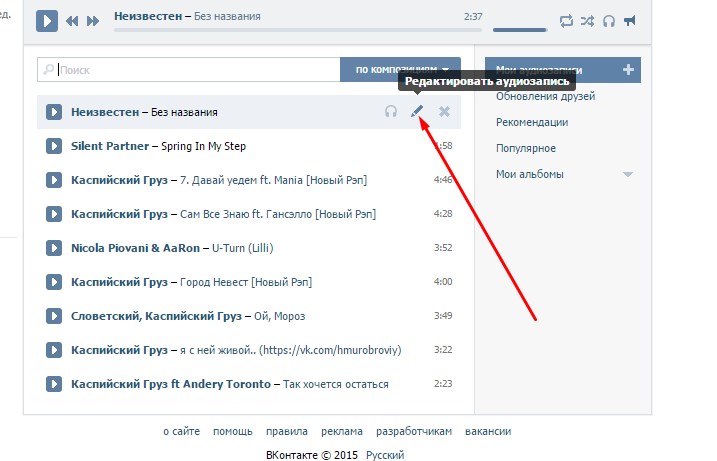 Нажмите «Далее.
Нажмите «Далее.
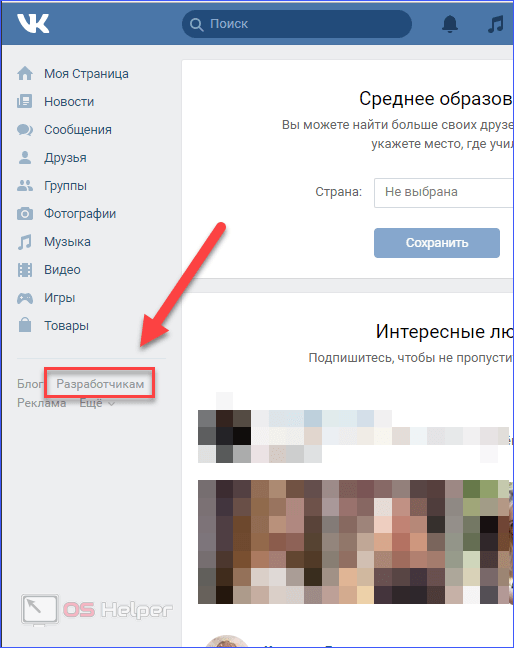
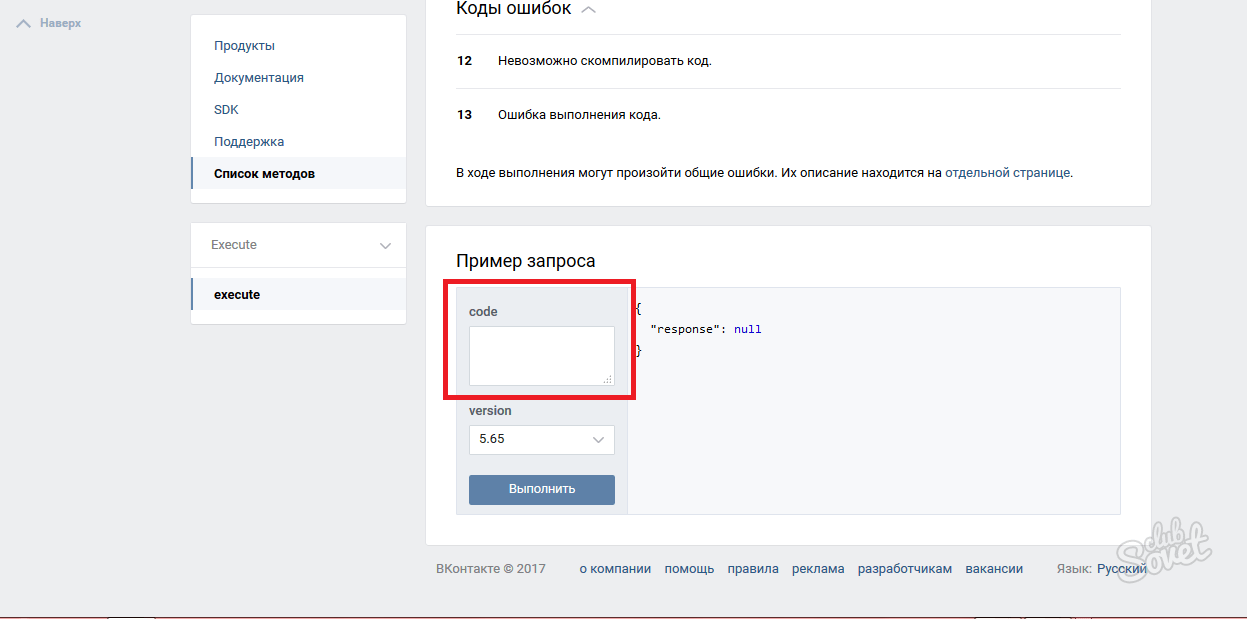
 Эта ссылка вернет вас на страницу вашего профиля.
Эта ссылка вернет вас на страницу вашего профиля.